Votre connexion Wi-Fi est-elle parfois un peu léthargique ou instable ? Peut-être votre allocation mensuelle semble-t-elle s'écouler un peu trop rapidement ? Si c'est le cas, alors il est possible que quelqu'un était peut-être en train d’absorber votre réseau sans fil à la maison. Ce guide vous guidera à travers quelques conseils pour vérifier qui utilise votre réseau et ce que vous pouvez faire pour vous aider à rester plus en sécurité.

Avant de commencer, voici une petite ventilation de certains termes techniques et quelques renseignements de base qui seront utiles à connaître.
Le routeur, ou hub Wi-Fi, est l'appareil le plus important sur votre réseau domestique, car il est responsable de la gestion de tous les appareils et les connexions dans votre maison. Cette petite boîte se connecte à votre téléphone ou ligne de fibre et offre ensuite une connexion sans fil à d'autres appareils. C'est essentiellement le portier, afin de comprendre cette petite boîte est la clé pour maintenir votre réseau domestique rapide et sécurisé.

Chaque appareil physique qui se connecte au réseau, tel qu'un smartphone, un ordinateur portable ou une imprimante, possède une adresse MAC individuelle. Cela est unique indépendamment de ce qu'un utilisateur appelle son appareil et est fourni au routeur afin qu'il puisse attribuer une adresse IP de réseau d’appareil afin d'envoyer les données correctes au bon endroit. Cette adresse peut être très pratique pour identifier les délinquants qui accèdent à votre réseau.
Voir qui est sur votre réseau
Maintenant que nous avons une vue d'ensemble générale de la façon dont votre réseau domestique fonctionne et que chaque appareil connecté doit présenter une adresse MAC unique au routeur, nous pouvons jeter un oeil à qui est connecté à votre réseau en regardant à travers certains de votre routeur réglages. Malheureusement, les modèles de routeur et les interfaces utilisateur varient énormément, donc vous aurez probablement à creuser votre propre manuel pour des instructions spécifiques. Même si, cette vue d'ensemble devrait vous donner plus que suffisamment de pointeurs pour commencer.
Le premier port d'appel est de vous connecter à votre routeur. Cela peut se faire via un navigateur Web sur n'importe quel appareil connecté à votre réseau. L'adresse IP et le mot de passe exacts que vous devrez saisir varient beaucoup, mais ils ressemblent généralement à 192.168.X.XXX. Si vous avez besoin d'aide pour trouver cela, vous pouvez ouvrir la commande ipconfig sur une machine Windows ou utiliser une application de configuration Wi-Fi pour Android, voir ci-dessous, pour trouver l'adresse IP de la passerelle par défaut. Le mot de passe administrateur du routeur peut presque toujours être trouvé attaché à la boîte ou à l'intérieur du manuel de l'utilisateur.
Une fois à l'intérieur, vous voudrez naviguer vers la page d'adresse MAC. Ce sera probablement caché sous un menu de réglages avancés. Jetez un oeil à des termes tels que l'adresse MAC ou peut-être même le filtrage de l'adresse MAC, qui pourrait être sous les réglages du pare-feu. Voici un exemple de ce que la page pourrait ressembler.
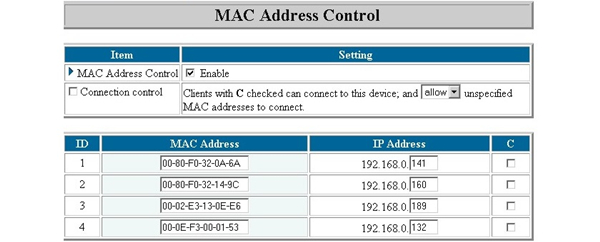
Une fois que vous entrez, vous pouvez voir combien des appareils sont connectés à votre réseau. Un compteur de base devrait être en mesure de vous dire si vous avez des intrus, mais vous pouvez également comparer manuellement l'adresse MAC de tous les appareils que vous avez dans votre position contre les adresses enregistrées sur le routeur. Sur les appareils Android, accédez simplement à Réglages > A propos d’appareil > Condition pour voir l'adresse, alors que les mêmes informations peuvent être trouvées sur les PC à l'aide de la commande ipconfig.
Si tout cela semble un peu trop sur les mains, il existe d'autres méthodes pour vérifier les appareils connectés. Sur Android, il existe un certain nombre d'applications disponibles qui vous permettront de découvrir et de gérer d'autres appareils via Wi-Fi.
Cependant, ceux-ci ne sont susceptibles que d'exposer des appareils « publics », et les utilisateurs sournois peuvent choisir de garder leurs appareils privés, auquel cas ces méthodes peuvent ne pas vous montrer tous les appareils qui sont connectés à votre réseau. Voici une liste d'applications Android qui méritent d'être consultées, et il y a beaucoup d'autres à essayer dans Play Store:
Wi-Fi Inspector (gratuit): consultez les adresses IP et MAC de tous les appareils connectés à votre réseau Wi-Fi, qu'ils soient câblés ou sans fil.
Fing Network Tools (gratuit): voir les détails améliorés sur tous les appareils et le routeur connecté à votre réseau.
IP Tools: Network utilities (gratuit) : diagnostics avancés pour toutes les connexions réseau, mais comprend un scanner LAN pour voir qui est sur votre réseau actuel.
Sécurisation de votre domicile Wi-Fi
Le meilleur endroit pour commencer à sécuriser votre réseau domestique, ainsi que tous vos gadgets, est de faire usage de la fonctionnalité de mot de passe intégré. Si vous êtes actuellement en cours d'exécution d'un réseau ouvert, vous êtes assez inviter les gens à absorber votre signal.
La plupart des routeurs de nos jours viennent avec un mot de passe Wi-Fi activé par défaut et généralement il liste sur la boîte quelque part. Quoi qu'il en soit, tout routeur vaut la peine de son sel offrira un certain nombre d'options de sécurité pour vous permettre de basculer, avec l'option de changer le mot de passe à quoi que ce soit de votre choix. Si vous pensez que votre mot de passe a été compromis, changez-le en quelque chose d'autre et il démarrera tout le monde qui ne connaît pas la nouvelle clé hors du réseau. Mais n'oubliez pas de choisir un mot de passe fort et pas quelque chose de prévisible.
Pour renforcer votre niveau de sécurité, assurez-vous de choisir l'option de clé de mot de passe WPA2 (AES) chiffrée plutôt que WEP, car cela est beaucoup plus sécurisé et plus difficile à déchiffrer.
Encore une fois, vous devrez vous connecter à la section administrateurs de votre routeur Wi-Fi pour effectuer ces modifications, de la même façon que nous l'avons fait pour rechercher les adresses MAC. La plupart de ces réglages peuvent généralement être trouvés sous la sécurité d'un routeur ou des menus de réglages avancés.
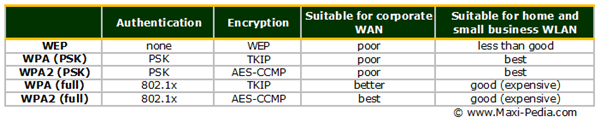
La plupart des routeurs proposent également une option de filtrage d'adresse MAC pour permettre ou refuser l'accès à des appareils spécifiques, que vous pourriez également utiliser. En fonction de votre routeur, vous pouvez aussi sélectionner une adresse MAC existante pour bloquer, ou en saisir manuellement. Dans ce dernier cas, vous devrez trouver l'adresse MAC de chaque appareil que vous possédez.
Comme vous avez déjà probablement pensé, cela peut être une douleur à utiliser, surtout si vous devez chercher des adresses pour chacun de vos appareils et de garder une liste à jour sera vraiment ennuyeux. Même si votre routeur a des capacités de blocage plus pratiques, les adresses MAC peuvent être changées ou falsifiées par quelqu'un avec le savoir-faire correct. Si quelqu'un a les capacités de contourner un mot de passe WPA de 128 bits, alors changer leur adresse MAC ne serait absolument aucun problème. Un mot de passe sécurisé est beaucoup plus important que le filtrage MAC.
Si vous disposez d'un routeur plus avancé, vous pouvez être en mesure de trouver un réglage qui peut imposer des limites de bande passante sur les appareils connectés à votre réseau. Ceux-ci sont principalement destinés à être utilisés comme réglages de la famille pour contrôler comment ou quand les petits peuvent aller en ligne, mais peut aussi souvent être utilisé pour définir des limites générales pour tous les appareils. De cette façon, tout nouveau appareil qui se connecte à un réseau ne sera en mesure d'utiliser une certaine part de votre bande passante ou de données mensuelles.
Espérons que ce petit guide vous a donné quelques points de départ utiles et bonnes habitudes générales pour garder votre réseau domestique aussi sécurisé que possible. Si vous avez eu vos propres expériences de sécurité réseau, n'hésitez pas à partager vos conseils, pointes et solutions dans les commentaires ci-dessous.
 Transfert WhatsApp pour iOS
Transfert WhatsApp pour iOS
